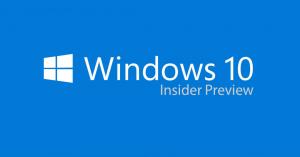Windows Media Center til Windows 10 Jubilæumsopdatering
Som du måske ved, er Media Center ikke længere en del af Windows-operativsystemet. Microsoft besluttede at fjerne det og vil ikke vedligeholde det til fremtidige Windows-versioner. Mange brugere er ikke tilfredse med denne situation. Hvis du skiftede til Windows 10, kan du være interesseret i at få en ægte Windows Media Center til Windows 10 Anniversary Update.
Reklame
Mange brugere ved ikke engang, at det primære formål med Media Center var at se og optage tv, når tv-tunerhardware var til stede på din computer. Det blev ofte misforstået for blot at være en fuldskærms medieafspiller. Da der ikke er andet fra Microsoft, der er en erstatning for tv-funktionaliteten, kom tabet af Media Center som et chok for mange hjemmebiograf-pc (HTPC)-entusiaster. Grunden til, at det blev udgået, var meget lavt forbrug. Mange mennesker har taget fænomenet "snorklipning" til sig og dumpet deres tv-abonnementer til fordel for internetbaserede abonnementer som Netflix eller de tyr til piratkopiering, da næsten alt er let tilgængeligt på internettet.
Tidligere har vi tidligere dækket, hvordan Windows Media Center-problemet delvist kan løses i Windows 10 ved at bruge alternative apps som nævnt her: "Windows Media Center til Windows 10 – her er en løsning". Nogle af disse apps gjorde kun nogle ting bedre end Media Center, men at kunne optage tv, inklusive krypteret, kopibeskyttet indhold med en kabelkorttuner og pause, tilbage og spole frem live-tv med en fantastisk Microsoft-designet grænseflade var virkelig enestående. Du kunne også tilføje uendelig lagerplads ved at tilføje et par store harddiske, og du havde integration med mediebibliotekets samlinger på din pc.
Nå, her er hvordan du kan få det ægte Windows Media Center til Windows 10 Jubilæumsopdatering.
- Download filarkivet fra denne hjemmeside: Download Windows Media Center til Windows 10.
- Pak dets indhold ud til enhver ønsket mappe.

- Hvis du bruger Windows 10 64-bit, skal du gå til mappen WMC64, ellers gå til mappen WMC86. Se Sådan afgør du, om du kører 32-bit Windows eller 64-bit.
- Højreklik på filen med navnet "Installer" og vælg Kør som administrator fra dens kontekstmenu.

- Vent til processen er færdig:


- Genstart Windows 10.
- Gå nu til menuen Start - Windows-tilbehør - Windows Media Center. Nyd applikationen. Tip: se hvordan man navigerer i apps efter alfabet i Windows 10 Start-menuen.

God fornøjelse:
 For at afinstallere Windows Media Center til Windows 10-pakken skal du bruge den medfølgende "Uninstaller.cmd"-fil.
For at afinstallere Windows Media Center til Windows 10-pakken skal du bruge den medfølgende "Uninstaller.cmd"-fil.
Kreditter går til alle deltagere i efter MDL tråd.